Je nach Betriebssystem gibt es mehrere Möglichkeiten, um herauszufinden, wo Ihr BIS installiert ist:
über Windows-Dienste (Option 1 für Windows-Benutzer)
über den Task-Manager (Option 2 für Windows-Benutzer)
für Linux-Benutzer
Geben Sie in der Suchleiste Ihres Systems Dienste ein.
Öffnen Sie Dienste.
Suchen Sie nach Diensten, die mit „SEE“ beginnen.

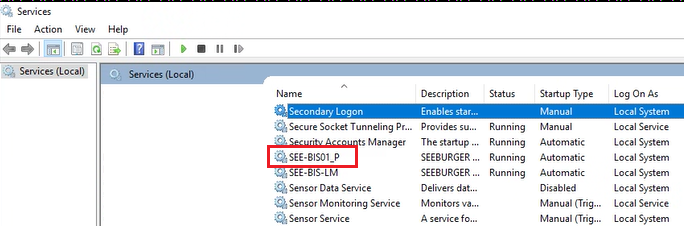
Klicken Sie mit der rechten Maustaste auf SEE-BIS/SEEBURGER BIS.

Klicken Sie mit der rechten Maustaste auf Ihre Taskleiste.
Klicken Sie auf Task-Manager. Alternativ können Sie auch über die Systemsuchleiste nach dem Task-Manager suchen.
Klicken Sie in Details mit der rechten Maustaste auf einen beliebigen Spaltennamen, um eine andere Spalte anzuzeigen.
Klicken Sie auf Spalten auswählen.
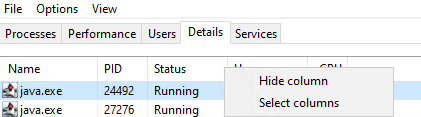
Wählen Sie Befehlszeile aus.
Klicken Sie auf OK.
Filtern Sie nach der Speichergröße, indem Sie auf die Spalte Arbeitsspeicher (aktiver privater Arbeitssatz) klicken.
Der betreffende Prozess sollte ganz oben in der Liste erscheinen. Suchen Sie nach einem Java- oder Zulu-Prozess, der mehr als 3 GB Speicher belegt.
Sehen Sie sich die Spalte Befehlszeile dieses Prozesses an. Hier sehen Sie, wo sich Ihr BIS-Ordner befindet.

Der BIS sollte bei den meisten Systemen in /opt/seeburger/bis installiert sein.Wenn der BIS läuft, führen Sie diesen Befehl aus: ps -ef | grep Xmx | awk '{print $8}'.Dieser Befehl findet den BIS Prozess und zeigt Spalte 8 an. Sie können die Spaltennummer bei Bedarf ändern, indem Sie die Nummer in Klammern ändern: awk '{print $X}'.